poste.io介绍
首先要知道,搭建企业邮箱即可拥有自己的域名后缀邮箱,自定义邮件地址,什么admin,root,info都是随便用的。Poste.io官网:https://poste.io/ 文档:https://poste.io/doc/
Poste.io 是一个电子邮件服务器解决方案,旨在提供简单且安全的电子邮件系统。它提供了一个完整的邮件服务器堆栈,包括邮件传输代理(MTA)、邮件传输代理(IMAP/POP3)和邮件过滤器。Poste.io 的设计目标是易于部署和管理,并且适用于个人用户、小型企业和中小型组织。
Poste.io 提供了一个直观的 Web 界面,使用户可以轻松设置和管理他们的邮件服务器。它支持多个域名和用户帐户,并提供了用户管理、电子邮件过滤、垃圾邮件和病毒检测等功能。此外,Poste.io 还集成了基于网页的电子邮件客户端,使用户能够通过 Web 浏览器访问和发送电子邮件。
poste.io准备
1、域名一个,如果没有,点击 Gname 购买一个com、net或者org,不推荐用icu等不受信任的域名后缀。
2、vps,推荐使用 莱卡云 ,中文页面,购买的主机全部开通25,推荐购买2G内存或以上(视频演示中我使用的是 美国CN2 GIA(弹性)2核1G ),但是不能滥用。企业或者个人正常使用可以发工单申请rDNS。
大家知道,市场上开通了25的vps并不好找,我以前介绍过的CC,也是直接支持rDND的,自己可以在后台绑定,注册地址:https://app.cloudcone.com.cn/?ref=7462 优惠的vps可以参考页面:https://bbs.csdn.net/topics/610404063
poste.io搭建
本次教程,我使用的vps系统为Ubuntu 20.04!
不过,我们当然还是先进行域名解析如下:
| 主机记录 | 记录类型 | 记录值 |
|---|---|---|
| A | 你的IP地址 | |
| smtp | CNAME | mail.**.com |
| pop | CNAME | mail.**.com |
| imap | CNAME | mail.**.com |
| @ | MX | mail.**.com |
| @ | TXT | v=spf1 mx ~all |
1、更新系统,安装docker和screen;
2、拉取镜像;
3、新建邮件目录
4、在screen中启动容器,注意这里的:mail.*.com要改成你的邮箱域名!
5、访问地址 mail.你的域名/admin/install/server(这里显示不安全,继续访问,下一步设置证书),设置域名,管理员邮箱和密码。
6、在系统设置中,找到标签TLS Certificate,自动申请个证书。申请完证书,就可以https访问了。然后在域名详情中,点击生成redirect,生成后添加域名DKIM 解析,例如:
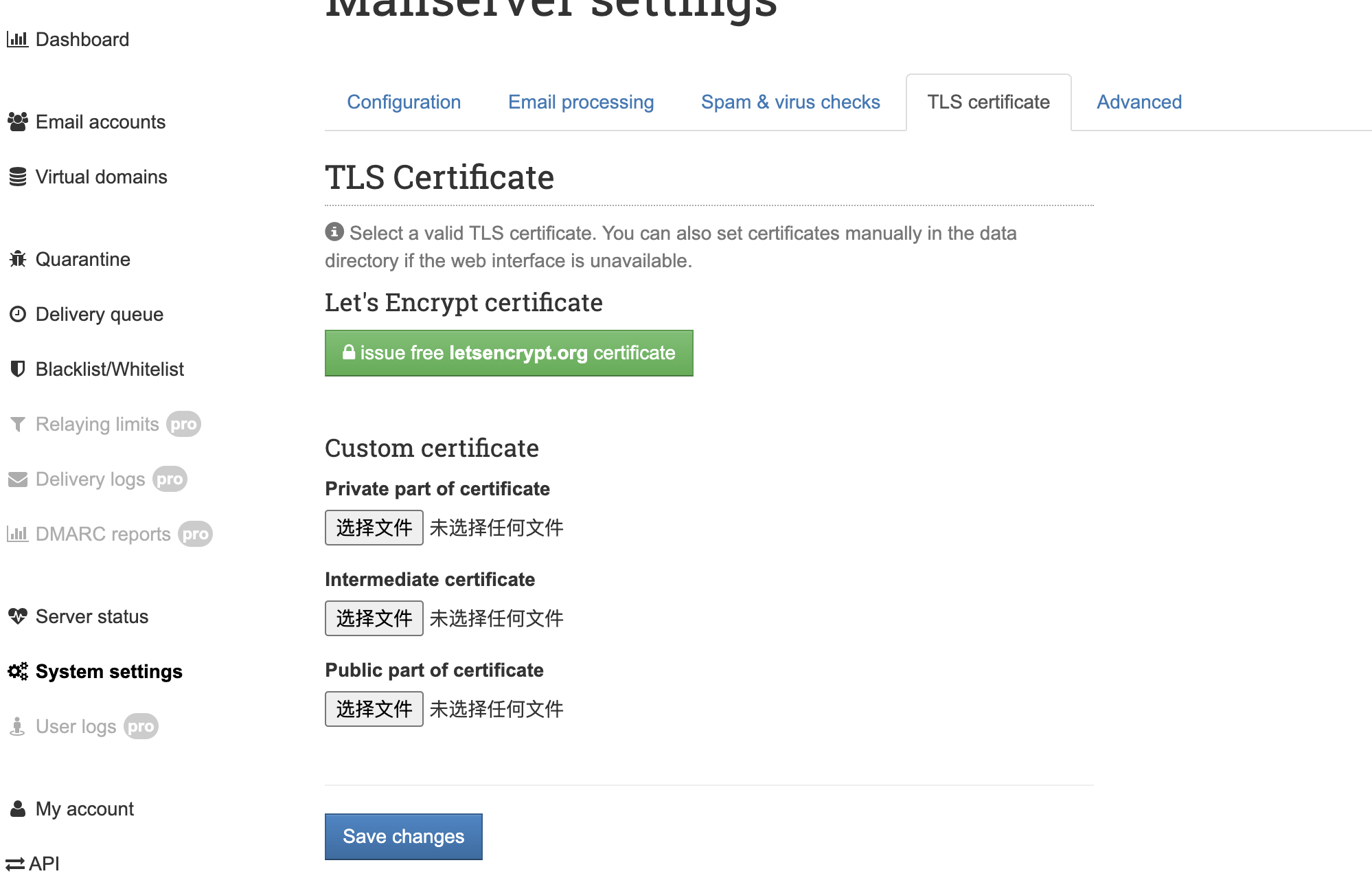
7、在邮件账户中,可以添加删除用户;服务器状态中,查看诊断,能清楚的看到服务器端口状态;
顺便给大家检测25端口的命令:telnet smtp.qq.com 25
8、邮箱用户登陆地址为 mail.你的域名/webmail/,可以测试发信了;检测邮箱健康 https://www.mail-tester.com/
得分超过5就能使用,但是要想更高一些分数,可以提交工单申请rDNS,前提是你不能发送垃圾邮件。
客户端设置
收件服务器【IMAP】
| 设置 | 内容 |
|---|---|
| 你的邮箱 | |
| 密码 | 你的邮箱密码 |
| 服务器【Host Name】 | mail.*.com |
| 端口【Port Number】 | 993 |
| Security | SSL |
寄件服务器【IMAP】
| 设置 | 内容 |
|---|---|
| 你的邮箱 | |
| 密码 | 你的邮箱密码 |
| 服务器【Host Name】 | mail.*.com |
| 端口【Port Number】 | 587 |
| Security | SSL |
补充
忘了说,最好是再设置一下hostname,参考https://iweec.com/221.html 或者直接
视频教程
B站:https://www.bilibili.com/video/BV1eT41147kY/
YouTube:https://www.youtube.com/watch?v=d8ySEJSb2GQ
推荐本站淘宝优惠价购买喜欢的宝贝:
本文链接:https://hqyman.cn/post/7518.html 非本站原创文章欢迎转载,原创文章需保留本站地址!
休息一下~~



 微信支付宝扫一扫,打赏作者吧~
微信支付宝扫一扫,打赏作者吧~